Consejos de rendimiento inalámbrico Dispositivos RV160W RV260W
Objetivo
Este artículo está escrito para pequeñas empresas u organizaciones que pretenden aumentar la fiabilidad o la velocidad de su red de área local inalámbrica (WLAN). Este artículo se centra en tres consejos rápidos para mejorar el rendimiento o la fiabilidad mediante dispositivos RV160W/RV260W.
Requirements
- RV160W
- RV260W
Introducción
A medida que el estándar inalámbrico ha evolucionado con el tiempo, se añaden funciones que amplían las capacidades de los dispositivos. El uso de estas funciones permite una WLAN más rápida y fiable. Los tres consejos que trataremos en este artículo son los siguientes:
- Ráfaga de tramas
- Gestión de canales
- MU-MIMO
Sugerencia 1: ¿Podemos extraer aún más rendimiento de este dispositivo? Ráfaga de tramas
Lo tienes. Otra opción que puede activar es el modo de ráfaga de tramas. El modo de ráfaga de tramas aumenta la velocidad al eliminar la sobrecarga o la formalidad de las transferencias de datos. Las tramas que transportan datos están integradas por tres componentes principales: un encabezado, los datos reales enviados y una verificación de integridad de esos datos. El encabezado identifica al remitente, el receptor y los datos que se deben esperar. La comprobación de integridad actúa como una verificación de que no se ha alterado la transferencia de datos. Los datos son exactamente eso, los datos de una imagen, video o texto, etc.
Digamos que está enviando un vídeo de un cachorro que lucha por mantenerse despierto. En toda la red inalámbrica, este archivo de vídeo se divide en partes más pequeñas y se transfiere a través de la red de la forma habitual. Normalmente, cada fragmento de ese vídeo aún contiene un encabezado, los datos y la comprobación de integridad. Lo que puede añadir mucho tiempo al envío de todo el vídeo. La ráfaga de tramas es un medio para decir "Sé que está enviando un vídeo, no necesita decirme qué es cada paquete. Reconoceré un adorable cachorro cuando lo vea". Durante la transferencia de todo el vídeo, ahorraría tiempo y ganaría velocidad al reventar las tramas.
Para activar el modo Ráfaga de tramas en el RV160W/RV260W, siga estos pasos.
Paso 1. Haga clic en Wireless y luego Advanced Settings.
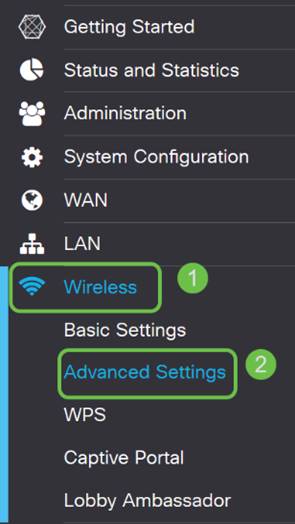
Paso 2. En la parte superior de la página Advanced Settings (Parámetros avanzados), la primera opción para 2,4 G y 5 G es Frame Burst (Ráfaga de tramas). Marque la casilla Enable de ambos.
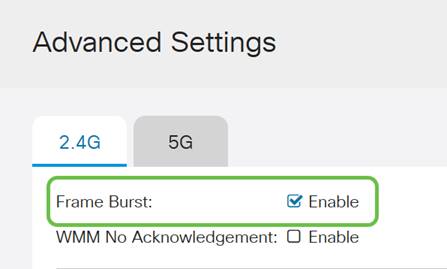
Paso 3. Después de habilitar Frame Burst, haga clic en el botón Aplicar parpadeante en la esquina superior derecha de la pantalla.

Sugerencia 2: ¿Qué sucede si mi WiFi no es fiable? Gestión de canales
Si descubre que el router inalámbrico se ha vuelto inestable y que no es un gateway de Internet fiable, será necesario realizar más investigaciones. Si puede utilizar un analizador de espectro, podrá ver si hay una utilización de canales elevados u otras interferencias. Los resultados del analizador definirán las selecciones de ancho de banda de canal o canal que cambiaría manualmente. Por ejemplo, los canales que están ocupados por otros puntos de acceso inalámbricos, de organizaciones o empresas vecinas, serían los canales que desea evitar. El cambio manual del canal inalámbrico del RV160W/RV260W puede ayudar a evitar las interferencias de dispositivos cercanos.
Tenga en cuenta que el proceso que se muestra a continuación está arañando la superficie de lo que es posible en términos de diagnóstico de sus problemas de WiFi. Además, nuestra configuración oficial recomendada para Channel y Channel bandwidth es Auto. La razón es que el router inalámbrico monitoreará continuamente las condiciones de la red y si selecciona un canal manual, permanecerá en esa configuración. Se opone a la adaptación a las condiciones de la red en desarrollo. Si desea ver artículos detallados sobre este tema, avísenos en los comentarios.
Nota: Este consejo es para personas que buscan mejorar la fiabilidad en un entorno de alta interferencia.
Para cambiar manualmente el canal al solucionar problemas de WiFi, siga estos pasos;
Paso 1. Haga clic en Wireless, luego haga clic en el cuadro desplegable Channel Bandwidth y, a continuación, seleccione 20 MHz. Concluya seleccionando Canal 10.
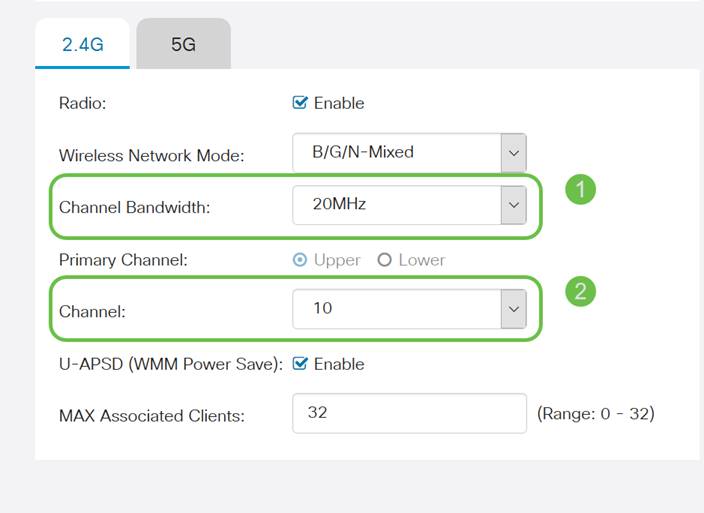
Paso 2. Ahora haga clic en la ficha 5G y, a continuación, haga clic en el cuadro desplegable Channel Bandwidth, seleccione 40 MHz y, para concluir, seleccione Channel 149.
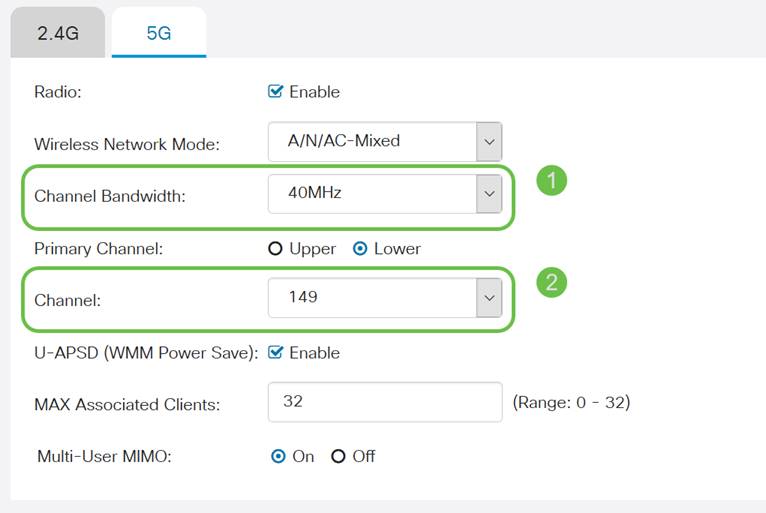
Paso 3. Haga clic en el botón Aplicar en la esquina superior derecha para establecer los cambios.
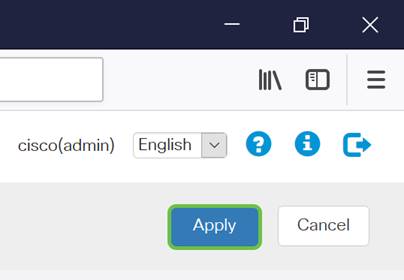
Como siempre, antes de salir de la sesión de administración con el router, asegúrese de hacer clic en el botón Guardar parpadeante en la esquina superior derecha de la pantalla. Esto garantizará que la configuración se mantenga durante los reinicios.
Sugerencia 3: ¿Cómo puedo mantener todos estos clientes? Habilitación de MU-MIMO
Si no está familiarizado con MU-MIMO, lo primero que debe saber es que no es el nombre de un personaje con suerte en una próxima película de Disney. Se trata de una función que ayudará a que su red inalámbrica sea más eficiente y fiable. Este consejo será especialmente útil si admite muchos clientes en un área más pequeña.
Paso 1. Después de iniciar sesión en el RV160W/RV260W, haga clic en Wireless, luego haga clic en 5G y, en la parte inferior de esta página, haga clic en on.
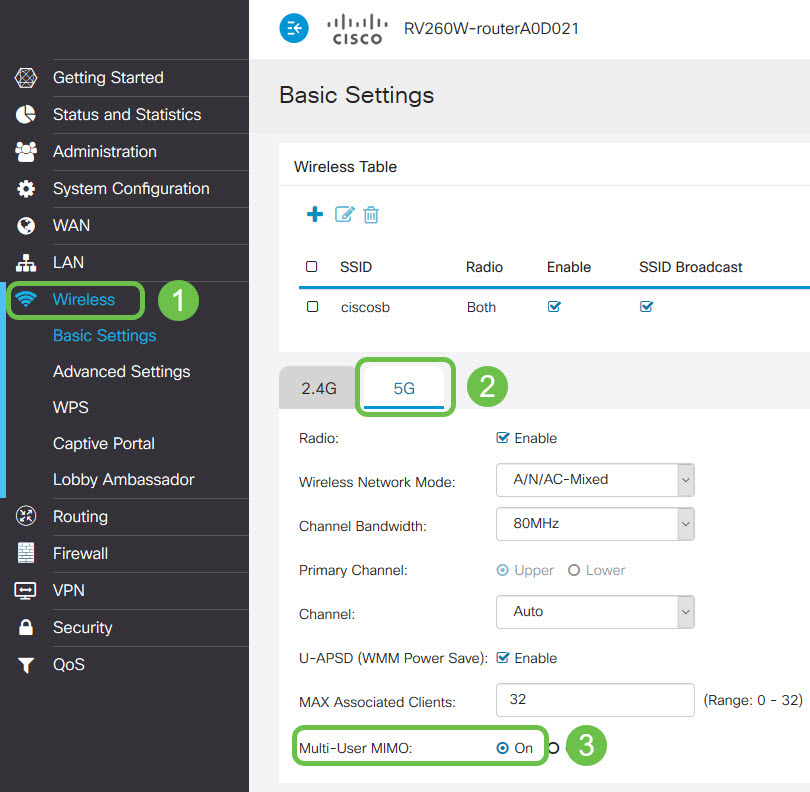
Nota: A medida que se activa, MU-MIMO solo está disponible para el dispositivo RV260W. Para utilizar MU-MIMO, el cliente/dispositivo también necesita admitir el estándar 802.11 AC Wave 2.
Conclusión
Estos pocos consejos son los primeros pasos excelentes para mejorar su WLAN, pero siempre hay más que aprender y más que configurar. No dude en profundizar en otros temas sobre los dispositivos RV160W/RV260W. Si llegas a este punto y te sientes un poco decepcionado de que no hubiera ningún video de cachorros dormidos, te tenemos.
 Comentarios
Comentarios